Содержание
- 1 Что такое Touch ID
- 2 Как включить, отключить и настроить Touch ID на айфоне
- 3 Что делать, если функция перестала работать или сбоит
- 4 Что делать, если сканер отпечатков пальцев плохо работает — видео
- 5 Как идентифицировать отпечаток пальца Touch ID
- 6 Как маркировать отпечаток пальца Touch ID
- 7 Как отключить Touch ID для экрана блокировки, Apple Pay или магазинов iTunes и приложений
- 8 Как удалить отпечаток Touch ID
- 9 Функция Touch ID на iPhone
<index>
Компания Apple предоставляет пользователям своей техники большое количество функций, призванных обеспечить полную безопасность и защитить устройство от проникновения в него нежелательных лиц. Одно из таких дополнений — Touch ID.
Что такое Touch ID
Touch ID — пароль, который можно установить на разблокировку устройства или на доступ к некоторым приложения. В отличие от ранее существующих паролей, который представляли собой комбинацию цифр или ключевой знак, Touch ID проверяет отпечатки пальцев человека, пытающегося разблокировать телефон или планшет, и сравнивает их с отпечатками, сохраненными в памяти устройства. Если они совпадают, то разблокировка проходит успешно, если же Touch ID заподозрит, что устройство пытаются взломать, то оно перейдет в режим блокировки. У пользователя есть три попытки, чтобы доказать свою личность при помощи уникальных отпечатков пальцев.
Рекомендуем ознакомиться
Преимущество данной технологии заключается в том, что это самый надежный способ закрыть доступ к своему устройству или отдельным программам. Если же телефон или планшет украдут, то злоумышленнику будет очень непросто вывести его из состояния блокировки.
Touch ID впервые появился на iPhone 5S и присутствует на всех последующих моделях телефона. Также эта технология доступна IPad Air 2 и IPad mini 3.
Как включить, отключить и настроить Touch ID на айфоне
Перед тем как активировать работу Touch ID рекомендуется перезагрузить устройство, закрыть все приложения и помыть руки, так как при первом включении необходимо будет добавить отпечатки пальцев, и если они будут нечеткими, то в будущем могут возникнуть проблемы с разблокировкой устройства.
- Открываем приложение «Настройки».
Открываем настройки устройства - Переходим к разделу «Touch ID и код-пароль».
Переходим в раздел «Touch ID и код-пароль» - Нажимаем кнопку «Добавить отпечаток». На экране устройства появится подробная инструкция по добавлению отпечатка. Необходимо будет несколько раз приложить палец, поднимая и опуская его в нужный момент. Возьмите устройство так, как вы обычно держите его. Не стоит прикладывать палец ровно или под определённым углом, положите его на кнопку «Домой» так, как чаще всего кладете при повседневном использовании.
Нажимаем кнопку «Добавить отпечаток» - Если вам кажется, что отпечаток получился неточный, то найдите его в блоке «Отпечатки» и проведите по нему справа налево. Появится кнопка «Удалить», которую необходимо нажать, чтобы стереть отпечаток.
Нажимаем кнопку «Удалить» - Вы можете нажать на имя полученного отпечатка, чтобы задать любое другое название.
Нажимаем на имя отпечатка - Теперь активируем функцию «Разблокировка iPhone», если хотите, чтобы устройство разблокировалось только после прикосновения пальцем.
Активируем функцию «Разблокировка iPhone» - Активируйте функцию «ITunes Store, App Store», если хотите, чтобы при входе в магазин запрашивался отпечаток пальца.
Активируем функцию «App store, ITunes» - Если вы хотите отключить технологию Touch ID на своем устройстве, то деактивируйте две вышеперечисленные функции.
Отключаем Touch ID
Что делать, если функция перестала работать или сбоит
Некоторые пользователи сталкиваются с проблемами сразу после включения функции Touch ID, а некоторые через несколько дней или месяцев. Проблема может заключаться в следующем: Touch ID не работает, перестал работать, срабатывает не с первого раза, работает некорректно. Чтобы избавиться от всех вышеперечисленных проблем, необходимо выполнить следующие действия:
- Перезагрузите устройство, зажав одновременно кнопки «Блокировка» и «Домой» на 8–10 секунд.
Перезагружаем устройство - Откройте приложение «Настройки».
Открываем настройки - Перейдите к разделу «Touch ID и код-пароль».
Переходим в раздел «Touch ID и код-пароль» - Удалите все имеющиеся отпечатки. Для этого сначала нажмите на имя или номер отпечатка.
Нажмите на имя отпечатка - В открывшейся вкладке нажмите кнопку «Удалить отпечаток». Повторите эту операцию со всеми отпечатками.
Нажимаем кнопку «Удалить отпечаток» - Нажмите кнопку «Добавить отпечаток». Выполняйте все инструкции, появляющиеся на экране устройства: убрать и снова приложить палец, прислонить кончик или середину пальца, повернуть и другие. Повторите данный процесс с каждый пальцем.
Нажимаем кнопку «Добавить отпечаток»
Что делать, если сканер отпечатков пальцев плохо работает — видео
Если восстановление отпечатков пальцев не помогло устранить проблемы с Touch ID, необходимо отнести устройство сервис, чтобы получить консультацию квалифицированного специалиста и, возможно, отправить устройство на починку, так как причина, скорее всего, в начинке телефона или планшета. Если вы взламывали прошивку своего устройства при помощи Jailbreak, то причина может быть именно в этом. Также причина может быть в версии IOS, необходимо установить на свое устройство последнюю версию прошивки, чтобы Touch ID работал корректно.
</index>24 декабря 2019Нажмите «Продолжить», когда Touch ID предупредит вас о том, что он выполнил первый шаг и теперь требует дополнительных данных.</li>Поместите края пальца, который вы хотите зарегистрировать, на кнопку «Домой» и оставляйте его там, пока не почувствуете жужжание.</li>Поднимите палец и опустите его вниз. Повторите с другим краем, пока вы не зарегистрировали всю поверхность вашего пальца.</li>Нажмите Продолжить, чтобы закончить.</li>
Повторите для каждого дополнительного пальца, который вы хотите добавить, всего до 5. Вы можете зарегистрировать любую комбинацию ваших отпечатков и отпечатков пальцев других людей, включая семью или сотрудников. Вы даже можете временно зарегистрировать напарника на случай непредвиденных ситуаций, не предоставляя им свой пароль или пароль.
Как идентифицировать отпечаток пальца Touch ID
Если вы зарегистрировали отпечаток пальца с помощью Touch ID, но не помните, какой из них, например, является ли отпечаток пальца 1 вашим указательным или правым указательным пальцем? — Вы можете проверить и узнать. Вот как вы можете быть уверены, что переименуете и удалите нужные в будущем.
- Запустите приложение «Настройки» .
- Нажмите на Touch ID и пароль .
- Введите ваш пароль при запросе.
- Поместите зарегистрированный отпечаток на кнопку « Домой» .
- Ищите этикетку, которая меняет цвет с белого на серый.
Как маркировать отпечаток пальца Touch ID
Вместо того, чтобы идентифицировать ваши отпечатки пальцев каждый раз, когда вам что-то нужно, вы можете пометить их, чтобы упростить и ускорить поиск того, что вы ищете. (И помните, какие и чьи отпечатки пальцев зарегистрированы.)
- Запустите приложение «Настройки» .
- Нажмите на Touch ID и пароль .
- Введите ваш пароль при запросе.
- Нажмите на палец, который вы хотите переименовать
- Введите новое, более узнаваемое имя для вашего отпечатка пальца. (т.е. большой палец правой руки.)
- Нажмите на кнопку Готово .
Повторите шаги 4-6, пока все ваши отпечатки пальцев не будут помечены.
Как отключить Touch ID для экрана блокировки, Apple Pay или магазинов iTunes и приложений
Touch ID подразумевается для удобства. Если вы предпочитаете более высокий уровень безопасности на экране блокировки, например надежный буквенно-цифровой пароль, вы можете отключить Touch ID.
- Запустите приложение «Настройки» на главном экране.
- Нажмите на кнопку Touch ID и пароль .
- Введите пароль при появлении запроса.
- Переключатель iPhone / IPad Unlock , Apple , Pay , или ITunes и App Store в Off .
Как удалить отпечаток Touch ID
Если вы предоставили кому-то доступ к вашему устройству по отпечатку пальца в чрезвычайной ситуации или по другой причине, и вам больше не нужно, чтобы у этого человека был доступ, рекомендуется удалить его отпечаток. Кроме того, если отпечаток пальца становится глючным, вы можете удалить его и повторить его. Это потому, что удалить отпечатки пальцев Touch ID даже проще, чем добавить их!
- Запустите приложение «Настройки» на устройстве с поддержкой Touch ID.
- Нажмите на Touch ID и пароль .
- Введите ваш пароль при появлении запроса.
- Нажмите на отпечаток пальца, который вы хотите удалить.
- Нажмите на удаление отпечатков пальцев .
- Нажмите Готово в правом нижнем углу.
Повторите шаги 4-6 для каждого отпечатка пальца, который вы хотите удалить.
Команда SHOP-TK.RU
</ol>
</ol></ol>
</ol>
Во всех актуальных моделях начиная с iPhone 5S можно обнаружить такую функцию как Touch ID. Многие не используют её и даже не знают, что это вообще такое.
Поэтому, сегодня я расскажу, почему нужно пользоваться Touch ID на своем iPhone и что это вообще дает.
Функция Touch ID на iPhone
Начать историю этой функции хочется с того, что она появилась в далеком 2013 году вместе с легендарным iPhone 5S. Тогда буковка S означала «Security», что было реализовано при помощи Touch ID
.
Touch ID — это сканер отпечатка пальцев в устройствах от Apple, который встроен прямо в кнопку Home. При помощи него, чаще всего можно разблокировать смартфон или совершать покупки.
В первых моделях, технология была сыровата и весьма часто ломалась. А большой минус в том, что поменять его не так и легко, ведь кнопка привязана к процессору устройства.
Из глобальных плюсов использования, можно назвать такие плюсы:
- безопасность ваших данных, после потери устройства;
- быстрая разблокировка устройства;
- удобно совершать покупки в любом магазине.
На сегодня мы имеем эту технологию в версии 2.0 и многие даже не представляют свою жизнь без него. Ведь так удобно и быстро можно разблокировать свой гаджет.
Как настроить Touch ID на iPhone 5S, 6, 6S, 6 PLUS, 6S PLUS, SE, 7, 7 PLUS?
Многие думают, что настройка функции Touch ID на iPhone или iPad супер сложная. Но бояться этого не стоит и сейчас рассмотрим в целом весь процесс.
Начну с того, что даже если у вас имеется старенький iPhone 5S, то на нем тоже есть смысл делать данную процедуру. Поэтому, давайте приступать:
- заходим в Настройки — Touch ID и код пароль;
- видим Добавить отпечаток и подносим нужный палец к кнопке Home;
- когда завершилось сканирование, потом делаем ту же процедуру, только с краями.
Теперь отпечаток добавлен и можете добавлять столько пальцев, сколько понадобится. Чаще всего, штуки три вполне достаточно. Ведь можно порезаться и прочее, но не забываем, что есть пароль.
В том же меню этой функции, можно выбрать, для чего именно вы хотите использовать этот функционал. Вариантов на самом деле всего два:
- Разблокировка iPhone;
- iTunes Store и App Store.
Тут уже чисто ваши предпочтения. Если первый пункт должен стоять по умолчанию, то второй реально по потребности. Второй пункт может пригодится для платных игр, чтобы не вводить пароль.
Как видите, функция Touch ID не такая и страшная. Теперь вы знаете, для чего она предназначена в вашем устройстве и что это такое.
Насчет настройки тоже все просто. Обычно Apple старается максимально упростить процесс, поэтому всегда можно найти кучу подсказок, что именно нужно делать и в каком порядке.
Используемые источники:
- https://dadaviz.ru/kak-vklyuchit-i-nastroit-touch-id-na-iphone/
- https://shop-tk.ru/blog/kak-ispolzovat-touch-id-na-vashem-iphone-ili-ipad/
- https://gurugadgets.ru/touch-id-na-iphone-chto-takoe-i-kak-nastroit/
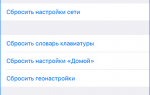 Как быть, если iOs не может закончить настройку Touch ID?
Как быть, если iOs не может закончить настройку Touch ID?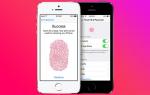 Если Touch ID плохо распознает ваш палец, попробуйте это
Если Touch ID плохо распознает ваш палец, попробуйте это


 Фото на камеру iPhone 8: характеристики и примеры
Фото на камеру iPhone 8: характеристики и примеры Как сбросить пароль на айфоне 4
Как сбросить пароль на айфоне 4 Сколько длится настройка apple id
Сколько длится настройка apple id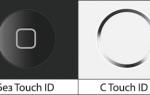 В новом iPhone 11 отсутствуют 6 важных функций смартфона. Стоит ли его покупать
В новом iPhone 11 отсутствуют 6 важных функций смартфона. Стоит ли его покупать